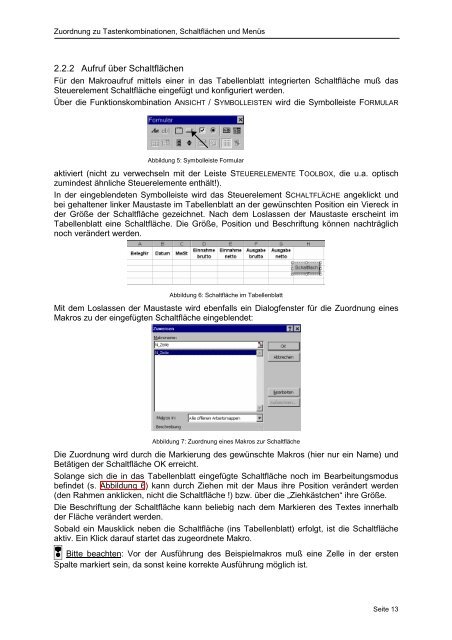VBA – Programmierung mit Excel Grundlagen
Erfolgreiche ePaper selbst erstellen
Machen Sie aus Ihren PDF Publikationen ein blätterbares Flipbook mit unserer einzigartigen Google optimierten e-Paper Software.
Zuordnung zu Tastenkombinationen, Schaltflächen und Menüs<br />
2.2.2 Aufruf über Schaltflächen<br />
Für den Makroaufruf <strong>mit</strong>tels einer in das Tabellenblatt integrierten Schaltfläche muß das<br />
Steuerelement Schaltfläche eingefügt und konfiguriert werden.<br />
Über die Funktionskombination ANSICHT / SYMBOLLEISTEN wird die Symbolleiste FORMULAR<br />
Abbildung 5: Symbolleiste Formular<br />
aktiviert (nicht zu verwechseln <strong>mit</strong> der Leiste STEUERELEMENTE TOOLBOX, die u.a. optisch<br />
zumindest ähnliche Steuerelemente enthält!).<br />
In der eingeblendeten Symbolleiste wird das Steuerelement SCHALTFLÄCHE angeklickt und<br />
bei gehaltener linker Maustaste im Tabellenblatt an der gewünschten Position ein Viereck in<br />
der Größe der Schaltfläche gezeichnet. Nach dem Loslassen der Maustaste erscheint im<br />
Tabellenblatt eine Schaltfläche. Die Größe, Position und Beschriftung können nachträglich<br />
noch verändert werden.<br />
Abbildung 6: Schaltfläche im Tabellenblatt<br />
Mit dem Loslassen der Maustaste wird ebenfalls ein Dialogfenster für die Zuordnung eines<br />
Makros zu der eingefügten Schaltfläche eingeblendet:<br />
Abbildung 7: Zuordnung eines Makros zur Schaltfläche<br />
Die Zuordnung wird durch die Markierung des gewünschte Makros (hier nur ein Name) und<br />
Betätigen der Schaltfläche OK erreicht.<br />
Solange sich die in das Tabellenblatt eingefügte Schaltfläche noch im Bearbeitungsmodus<br />
befindet (s. Abbildung 6) kann durch Ziehen <strong>mit</strong> der Maus ihre Position verändert werden<br />
(den Rahmen anklicken, nicht die Schaltfläche !) bzw. über die „Ziehkästchen“ ihre Größe.<br />
Die Beschriftung der Schaltfläche kann beliebig nach dem Markieren des Textes innerhalb<br />
der Fläche verändert werden.<br />
Sobald ein Mausklick neben die Schaltfläche (ins Tabellenblatt) erfolgt, ist die Schaltfläche<br />
aktiv. Ein Klick darauf startet das zugeordnete Makro.<br />
❢ Bitte beachten: Vor der Ausführung des Beispielmakros muß eine Zelle in der ersten<br />
Spalte markiert sein, da sonst keine korrekte Ausführung möglich ist.<br />
Seite 13